blue DAT • infra DAT
mdm TOOL
blue DAT • infra DAT
mdm TOOL
Dies ist eine alte Version des Dokuments!
Benutzerhandbuch infra CONVERT > Funktionen > Merkmale
Mit dieser Funktion können Sie ein Merkmal oder mehrere Merkmale auf einmal automatisch →stempeln. Voraussetzung ist, dass die Zeichnungsdatei im Zeichnungsformat DWG, DXF oder IGES oder im PDF-Format mit Schrifteinbettung vorliegt, siehe →Zeichnungsdatenformat.
Hinweis PDF-Dateien können nur mit einer Professional-Lizenz automatisch gestempelt werden, siehe Auf einen Blick.
| Schritt | Aktion | Ergebnis | |
|---|---|---|---|
| 1 | Zeichnungsblatt öffnen | Öffnen Sie das Zeichnungsblatt, welches Sie stempeln möchten. | Das Zeichnungsblatt wird im Zeichnungsfenster angezeigt. |
| 2 | Stempelwerkzeug aktivieren | Klicken Sie in der Werkzeugleiste auf die Schaltfläche Stempel-Werkzeug ( | Wenn Sie den Mauszeiger nun in das Zeichnungsfenster bewegen, wird dieser als Stempel ( |
| 3 | Stempeln-mit-Eigenschaften prüfen/einstellen | 1) Legen Sie den Startwert im Stempeln-mit-Dialog oder im Fenster Merkmalübersicht fest. Über die Dreipunkteschaltfläche im Feld Stempelnummer können Sie über ein Kontextmenü den Startwert oder die nächste freie Nummer einstellen. | 1) Der Startwert ist festgelegt. |
| 2) Legen Sie im Stempeln-mit-Dialog weitere Eigenschaften fest: • Präfix und Suffix als Ergänzung für den Stempeltext • Kategorie • Kennzeichnung • Toleranztabelle und -klasse für allgemein tolerierte Maße | 2) Die Eigenschaften sind vollständig gewählt. | ||
| 4 | Stempeln | Für das eigentliche Stempeln stehen Ihnen drei alternative Teilfunktionen zur Verfügung: 4a) Ein Merkmal einzeln stempeln. 4b) Alle Merkmale in einem Bereich automatisch erkennen und stempeln lassen. |
|
| 4a | Einzelnes Merkmal stempeln | Bewegen Sie den Mauszeiger (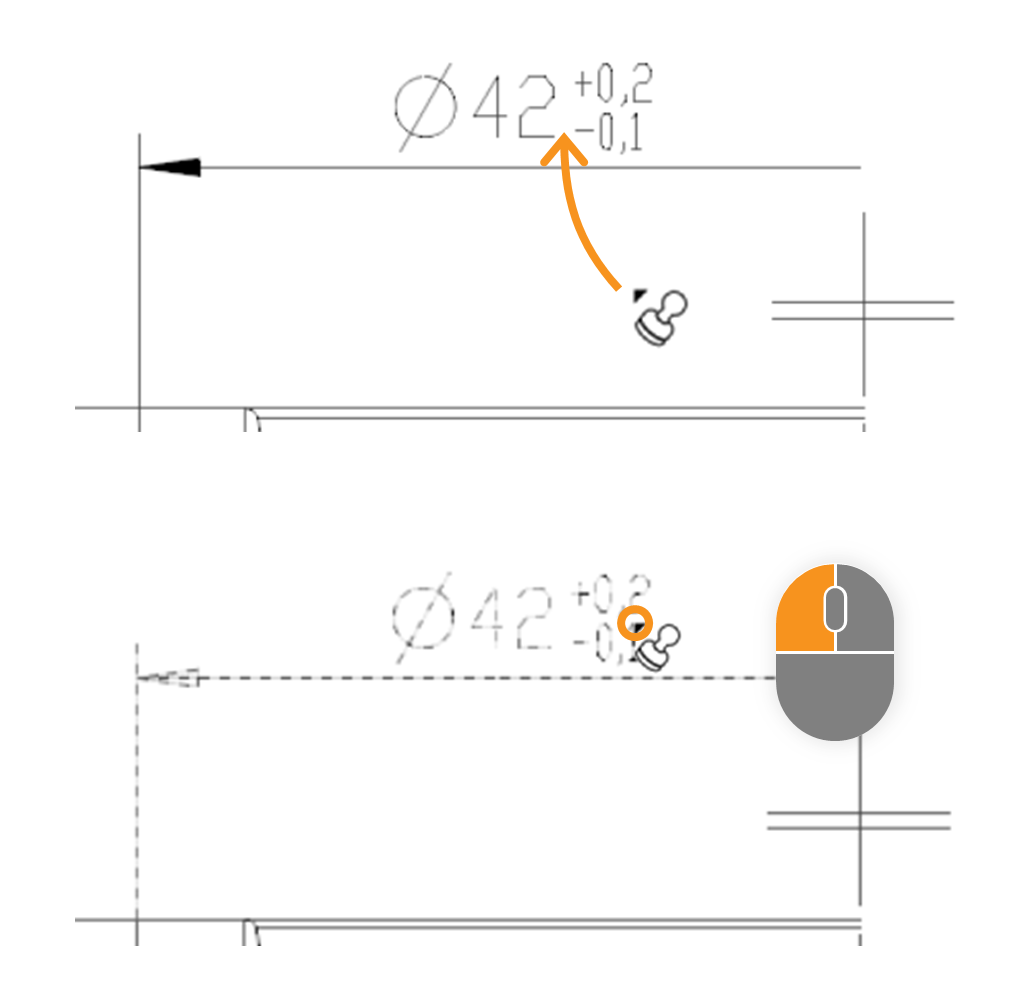 | Im Beispiel wurde das Maß »□86« in der gestempelt. Nach dem Stempeln hat es einen Stempel mit der Nummer »1« erhalten und erscheint als Eintrag in der Merkmalübersicht: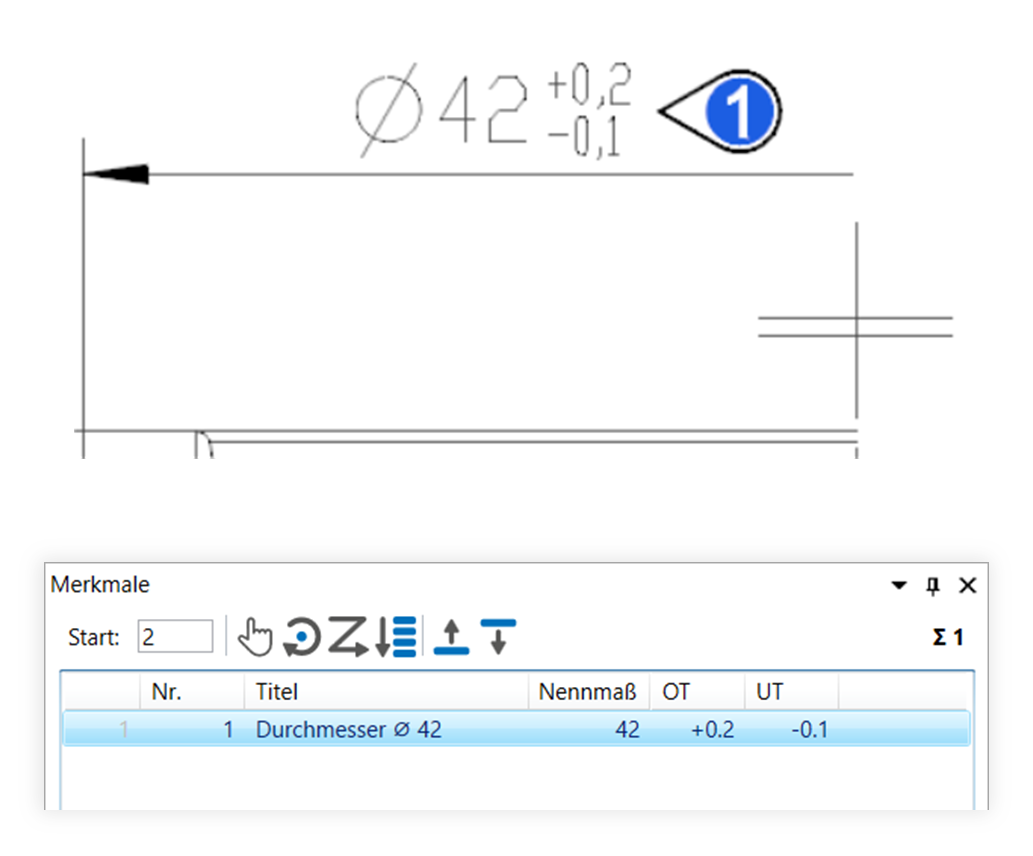 |
| 4b | Bereich stempeln | Bewegen Sie den Mauszeiger (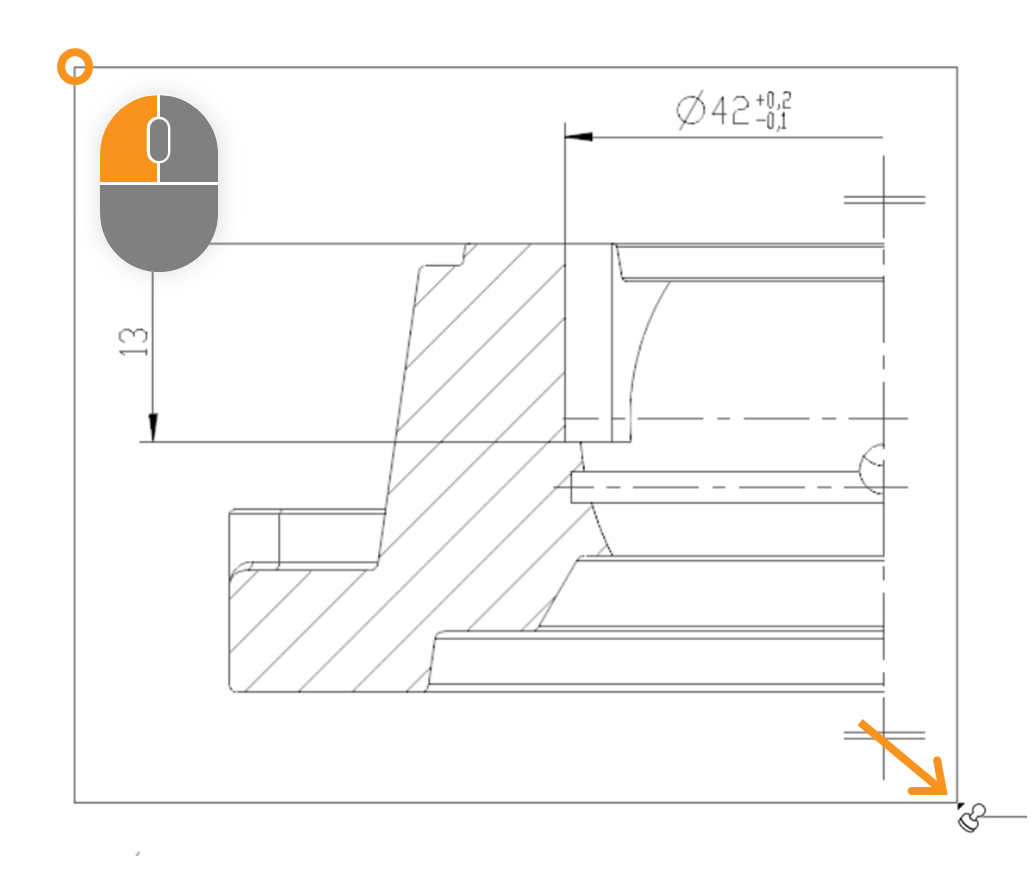 | Nach dem Stempeln haben alle relevanten Merkmale des Bereichs einen Stempel mit Nummern von »1« bis »7« erhalten und erscheinen als Eintrag in der Merkmalübersicht: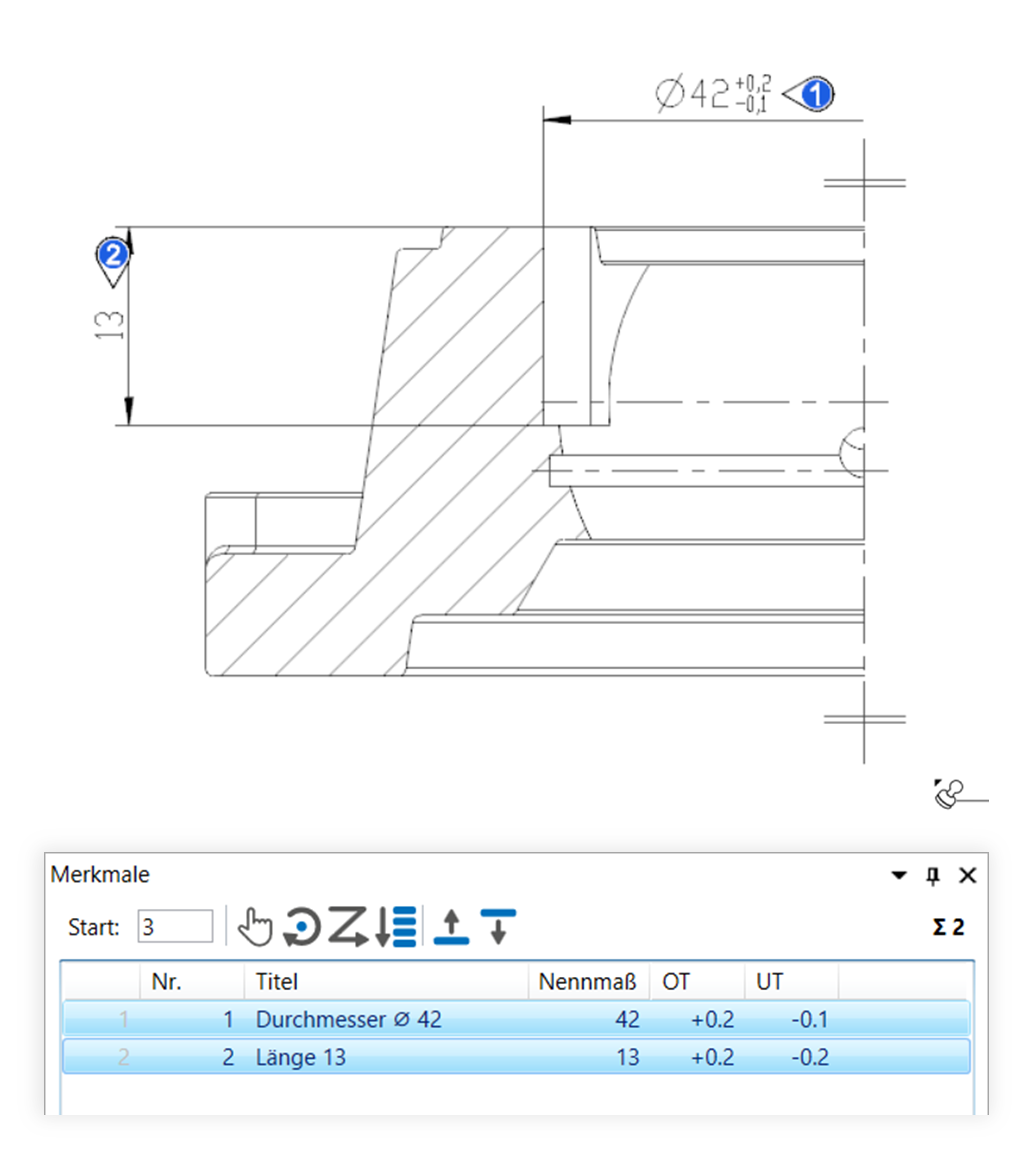 |
Die Funktion können Sie über die folgenden Einstellungen beeinflussen:
Anlegen von Merkmalen
Ändern Sie Einstellungen für das Anlegen von Merkmalen.
Siehe Einstellungen > Einstellungen > Merkmale
Allgemeintoleranztabellen
Ändern Sie die zugrunde gelegten Allgemeintoleranztabellen, aus welchen Toleranzwerte für nicht einzeln tolerierte Maße übernommen werden.
Siehe Einstellungen > Projekteinstellungen > Toleranztabellen
Stempel-Einstellungen
Ändern Sie grundlegende Einstellungen für Stempel.
Siehe Einstellungen > Einstellungen > Stempel
Stempelvorlagen
Ändern Sie die grafische Darstellung der Stempel.
Siehe Einstellungen > Projekteinstellungen > Stempelvorlagen
Zurückblättern
Funktionen > Zeichnungen > Zeichnungsansichten vergleichen
Weiterblättern
Funktionen > Merkmale > Manuell stempeln